
Inhaltsverzeichnis:
- Autor John Day [email protected].
- Public 2024-01-30 07:16.
- Zuletzt bearbeitet 2025-01-23 12:52.


Es gab insbesondere einen Cartoon, der meine Kindheitserinnerungen zu dominieren scheint, und das war The Real Ghostbusters. Ray, Winston, Peter und Egon waren mit richtig coolen Gadgets bis an die Zähne bewaffnet, darunter das PKE-Meter. Dies war mein Favorit von all ihrer Technologie und sie entdeckte im Grunde die Geister, die sie zu jagen versuchten.
Was ich tun werde, ist mein eigenes voll funktionsfähiges PKE-Messgerät zu erstellen.
Lieferungen
- 3D-Drucker (obwohl es viele Dienste gibt, die drucken und veröffentlichen)
- 3D-Modelldateien finden Sie hier.
- Raspberry Pi 3B+
- Nachtsichtkamera
- Sinn Hut
- 3,5-Zoll-Monitor (ich habe eine günstige Alternative zu offiziellen Pi-Bildschirmen gefunden, die ein wenig Modding benötigen, aber großartig funktionieren)
- Drähte
- Schrauben/Bolzen
- Akkupack hier gefunden.
- Schaltflächen (ich habe einige Reste von einem Arcade-Projekt verwendet)
- GhostBox-Code (in Schritt 6 enthalten!)
- Eine Wortbibliothek (in Schritt 6 enthalten!)
Schritt 1: Drucken des Gehäuses

Das von mir verwendete 3D-Modell ist in Teilen ausgedruckt, die meisten kleineren Teile habe ich nicht einmal ausgedruckt. Ich benutze nur den Griff, die Hauptbox, den Deckel, der die Tasten und den Bildschirm beherbergt und auch einen Teil der Antenne.
Der 3D-Druck sieht ursprünglich die Verwendung von kleinen Armen vor, die aus beiden Seiten der Hauptantenne herauskommen, aber ich habe beschlossen, eine Nachtsichtkamera an meiner anzubringen, damit ich bei Verwendung des PKE-Meters in pechschwarz sehen kann.
Um den Griff an der Hauptbox zu befestigen, habe ich zwei Muttern und Schrauben verwendet, ziemlich dicke. Dies ist besser als Sekundenkleber zu verwenden, falls Sie es wieder auseinander nehmen müssen. Lassen Sie das Oberteil vorerst vom Karton, wir müssen den Monitor noch montieren.
Ich fand, dass das Gehäuse innen mit viel überschüssigem Plastik bedruckt war, aber es ist einfach, es mit einem scharfen Messer zu entfernen.
Das Modell finden Sie hier.
Schritt 2: Vorbereiten des Bildschirms




Ich habe das Internet auf und ab durchsucht, konnte aber keinen geeigneten Bildschirm finden, der zum 3D-Druck passt. Da suchte ich nach RCA-Composite-Bildschirmen.
Es gibt viele Bildschirme bei Amazon, die für die Verwendung mit Auto-Rückfahrkameras entwickelt wurden. Diese Art von Kameras haben die perfekten Abmessungen für dieses Projekt und kosten nur etwa 15 €. Dies ist weniger als die Hälfte des Preises normaler LCDs, die für die Verwendung mit dem Raspberry Pi entwickelt wurden. Sie erfordern einige Modding, bevor sie mit dem Pi verwendet werden können.
Die Qualität der Bildschirme ist nicht so gut wie bei einem LCD, aber es gibt diesen Retro-Effekt, der meiner Meinung nach perfekt zu diesem Projekt passt.
Der Monitor ist für die Verwendung in einem Auto mit Rückfahrkamera konzipiert. Wir werden keine der Drähte oder das Gehäuse benötigen.
Das Gehäuse ist mit vier Schrauben befestigt, von denen sich höchstwahrscheinlich eine unter dem Garantieaufkleber auf der Rückseite befindet. Stecken Sie einfach den Schraubendreher durch, um an die Schraube zu gelangen. Nachdem Sie alle vier Schrauben entfernt haben, sollte sich die Abdeckung lösen. Öffnen Sie es und entfernen Sie vorsichtig die Bildschirmeinheit aus dem Gehäuse. Sie müssen den Draht knapp über dem Punkt abschneiden, an dem er in das Außengehäuse eintritt, um ihn zu entfernen.
Sobald dies erledigt ist, können Sie leichter an der Platine arbeiten. Verwenden Sie einen Lötkolben, um alle Drähte sauber zu entfernen. Sobald dies erledigt ist, sollten Sie einen Bildschirm mit der Platine auf der Rückseite haben.
Wie Sie auf dem abgebildeten Bild sehen können, kann das Design der Platine variieren, da ich jetzt einige davon bestellt habe (durch Trial-and-Error-Schaden!. Dies sind die beiden Varianten, die mir bisher begegnet sind und die Ausrichtung von einige der Komponenten unterscheiden sich von einem zum anderen.
Zuerst müssen Sie einen Draht zwischen einem der Beine auf dem im Bild eingekreisten Chip am linken Kontakt an der Unterseite der Platine löten.
Der Kontakt, an den Sie gerade den Chip gelötet haben, wird auch vom gleichen Kontakt an einen der freien 5V GPIO-Pins auf dem Pi gelötet. Der schwarze Draht am zweiten Kontakt wird mit einem der freien Masse-GPIO-Pins verbunden und der gelbe Draht am dritten Kontakt wird wie abgebildet an einen der Kontakte unter der Cinch-Buchse unter dem Pi gelötet.
Ich habe Überbrückungsdrähte mit einem männlichen Stecker an der Seite verwendet, die zum Pi geht, damit ich weibliche Drähte an den Pi anschließen und direkt in den Monitor stecken konnte. Dies ist ein sicherer Ansatz, da die Monitorplatine dazu neigt, zu brechen, wenn Sie zu viel daran ziehen.
Jetzt sollte Ihr Bildschirm die Ausgabe des Pi registrieren, wenn Sie ihn einschalten. Wenn Sie den Bildschirm anbringen müssen, werden Sie feststellen, dass er sehr gut in den Deckel des PKE-Messgeräts passt, ohne dass er befestigt werden muss.
Schritt 3: Die Tasten


Ich habe den Fehler gemacht, den Sense Hat anzubringen, bevor ich die Knöpfe aufgesetzt habe. Es ist einfacher, die Schaltflächen zu sortieren, bevor Sie dies tun. Ignorieren Sie also den Sense Hat in den Bildern.
Um die Sense-LED-Matrix anzuzeigen, schneide ich ein Loch in der gleichen Größe wie die Matrix in die Oberseite der 3D-gedruckten Box des PKE-Messgeräts. Es brauchte Zeit und Geduld, also versuchen Sie, dies nicht zu überstürzen, da Sie den Deckel in 3D drucken müssen, wenn es schief geht. Ich benutzte einen Drahtschneider, um zwischen den Löchern, die bereits im Kunststoff sind, einzuklipsen, und dann benutzte ich ein Stanley-Messer, um die Kanten vorsichtig abzuschneiden, bis ich ein passendes quadratisches Loch hatte.
Ich benutze zwei Knöpfe, die ich von einem Arcade-Maschinensatz bekommen habe, den ich bei Amazon gekauft habe. Sie passen gut über die Löcher, wo die Knöpfe auf dem Messgerät sein sollten, und ich habe ein wenig Sekundenkleber verwendet, um sie zu fixieren, falls ich sie wieder abnehmen muss.
In jedem Knopfloch sollte unten ein kleines Loch sein, durch das Sie zwei Drähte führen können. Diese werden beide an den Tastenkontakten befestigt. Nachdem Sie die Drähte an die Tasten gelötet und verklebt haben, befestigen Sie sie an geeigneten GPIO-Pins.
Da an das Projekt eine Nachtsichtkamera angeschlossen sein wird, wollte ich eine Schaltfläche, die einen Screenshot macht und auf dem Pi speichert, falls bei Ihren Untersuchungen etwas Seltsames auftaucht!
Die andere Taste dient zum sicheren Ausschalten des Pi, wenn Sie damit fertig sind.
Schritt 4: Der Sinneshut


Der Sense Hat ist ein brillanter Hut für den Pi, der mehrere Sensoren enthält, die eine Reihe verschiedener Dinge lesen. Der von mir verwendete Code, GhostBox, nimmt Daten aus diesen Messwerten und führt sie durch einen Algorithmus, der ein Wort aus einer vorgefertigten Bibliothek auswählt und auf der LED-Matrix auf der Sense-Platine anzeigt.
Nachdem ich das Loch im Deckel für die LED-Matrix ausgeschnitten hatte, schob ich die Knopfdrähte zur Seite, um sicherzustellen, dass sie viel Platz hatten, um die GPIO-Pins zu erreichen, und befestigte dann den Sense Hat mit einigen kleinen Schrauben an der Oberseite der Box. Dies war ein bisschen ein Kniffliger Job, aber die Schrauben sind von außen nicht zu sehen und sie scheinen den Sense-Hut wirklich gut an Ort und Stelle zu halten.
Es gibt überall viele Drähte, also folgen Sie dem Diagramm im nächsten Schritt, welche Drähte wohin gehen und stellen Sie sicher, dass Sie die männlichen zu weiblichen Überbrückungsdrähten verwenden. Das männliche Ende wird unter den Sense Hat gesteckt und das weibliche Ende wird direkt mit den entsprechenden GPIO-Pins des Pi verbunden.
Schritt 5: Die Kamera



Das PKE-Meter im Real Ghostbusters-Cartoon verfügt über eine Antenne, die aus dem Gerät kommt und blinkt. Ich hatte keine Zeit dafür, also habe ich mich entschieden, eine Nachtsichtkamera am Ende anzubringen, damit das Gerät in völliger Dunkelheit verwendet werden kann.
Ich verwende diese Kamera, die mit einem Ständer geliefert wird, mit dem ich die Kamera an der Antenne befestigt habe. Ich habe einige lange Schrauben verwendet, die für die Verwendung mit der Pi-Platine entwickelt wurden, aber es gibt viele andere Möglichkeiten, die Kamera an der Antenne zu befestigen, also befestigen Sie sie einfach so, wie Sie es am einfachsten finden. Ich habe dann das Kabel von der Kamera entlang der Antenne geführt und darunter gelegt, bevor ich Löcher in die Antenne und das PKE-Messgerät gebohrt und beide mit ein paar Schrauben zusammen befestigt habe.
Stellen Sie beim Einrichten des Pi sicher, dass Sie die Kamera in den Einstellungen aktivieren.
Schritt 6: Der Code

Ich gehe davon aus, dass Sie bereits ein Betriebssystem auf Ihrem Raspberry Pi installiert haben, ich habe Debian verwendet und Ihre Kamera aktiviert. Dafür gibt es viele Anleitungen im Internet.
Der Code, den ich für den Sense Hat verwendet habe, heißt Ghostbox und ist fantastisch. Sie finden es hier. Im Grunde nimmt es Lesungen aus dem Sense Hat und durchläuft sie durch einen Algorithmus, um ein Wort aus einer vordefinierten Bibliothek auszuwählen. Ich lud einen aus dem Internet herunter und fügte einige Ergänzungen hinzu, z. B. ein paar weitere Namen und löschte einige Wörter, die ich nicht für relevant hielt.
Laden Sie den Code herunter, kopieren Sie ihn, und kopieren Sie ihn auf Ihren Pi. Ich ging in den Webbrowser des Pi, fand den Code und kopierte ihn in eine neue Textdatei namens Ghostbox.py. Sie können den Code anpassen, um die Farbe Ihres Textes, das auf dem Bildschirm angezeigte Muster usw. zu ändern, aber das einzige, was ich geändert habe, war die Empfindlichkeit des Geräts. Dies bedeutete, dass es nicht bemerkte, dass ich das PKE-Meter bewegte und Text anzeigte.
Öffnen Sie dazu einfach den Code, gehen Sie zu Zeile 58 und ändern Sie den Prozentsatz von 2,5 auf eine höhere Zahl. Etwas wie 4 oder 5 wird es tun. Wenn Sie feststellen, dass es immer noch zu empfindlich ist, erhöhen Sie es nach Bedarf.
Der Code enthält espeak. Wenn Sie sich also entscheiden, dem Projekt einen Sprecher hinzuzufügen, wird das angezeigte Wort auch laut ausgesprochen. Ich habe das nicht getan, aber wenn Sie es zum Laufen bringen können, lassen Sie mich wissen, wie es Ihnen geht.
Um die Screenshots zu erhalten, habe ich den Befehl raspivid verwendet.
Ich habe meine Codedateien angehängt, um Ihnen den Stress zu ersparen, den ich gemacht habe, als ich alles so zusammengefügt habe, wie ich es getan habe. Die Dateien ghostBox.py und pkebuttons.py gehen in /home/pi.
Die Datei ovilus.txt ist die von mir verwendete Bibliothek. Fühlen Sie sich frei, beliebige Wörter hinzuzufügen oder zu entfernen, indem Sie sie einfach in Notepad oder ähnlichem öffnen. Diese Datei geht dann in /home/pi/Documents
Die Datei rc.txt enthält die Informationen, um alles zum Autorun zu bringen, wenn der Pi gestartet wird. Diese muss in rc.local umbenannt und in /etc/ abgelegt werden.
Solange Sie die letzten Absätze befolgen, sollten Sie einsatzbereit sein. Vergessen Sie nicht, die pkebuttons.py-Tasten auf die GPIO-Pins zu ändern, an die Sie Ihre Tasten angeschlossen haben. Ich bin nie dazu gekommen, eine Schaltfläche zum Herunterfahren zu erstellen, also zögern Sie nicht, diese Funktion hinzuzufügen.
Schritt 7: Strom


Es gibt eine Reihe von Optionen für die Stromversorgung, aber ich habe mich für diesen Akku entschieden. Ich fand, dass es gut in das Gehäuse unter dem Pi passt und Sie ein USB-Kabel verwenden können, um es an den Pi anzuschließen. Dies bedeutet, dass Sie sich nicht mit fummeligeren Methoden zur Unterstützung Ihres Projekts herumschlagen müssen. Ich habe ein Ersatz-USB-Kabel an den Ladeanschluss dieses Boards angeschlossen und es auf der Rückseite des Projekts herausgezogen, damit ich es bei Bedarf problemlos aufladen kann.
Schritt 8: Zusammenbauen


Für den letzten Schritt habe ich alles in das Gehäuse des PKE-Messgeräts gequetscht, um sicherzustellen, dass die GPIO-Kabel angeschlossen blieben, und dann den Deckel nach unten gedrückt. Ich fand, dass mein 3D-Drucker die Teile nicht erstaunlich ausdruckte und der Deckel immer wieder von der Oberseite absprang. Ich habe dies gelöst, indem ich Sekundenkleber verwendet habe, um es festzuhalten.
Hier hast du es! Ein funktionierendes PKE-Meter. Wenn Sie dieses Projekt machen und es auf Geisterjagd machen, setzen Sie sich bitte mit mir in Verbindung und lassen Sie mich wissen, wie es funktioniert!
Empfohlen:
Ein Arduino-Ohm-Meter herstellen – wikiHow
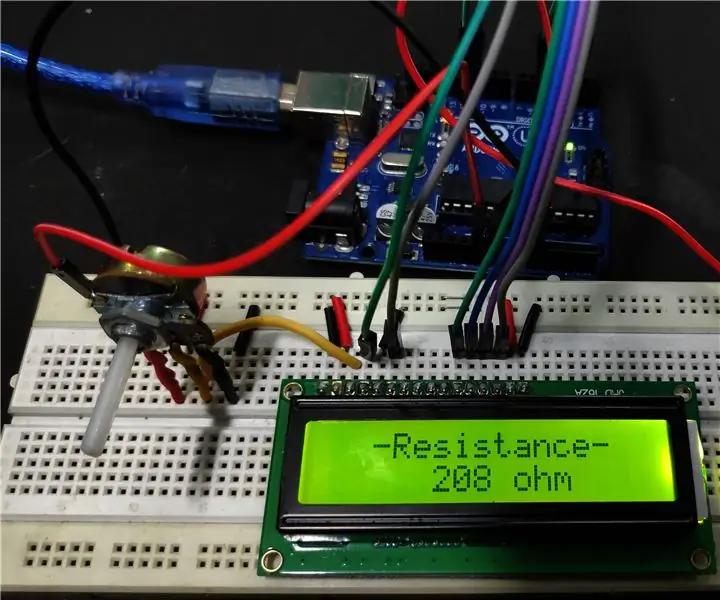
Wie man ein Arduino Ohm Meter herstellt: Wir finden es schwierig, Farbcodes auf Widerständen zu lesen, um ihren Widerstand zu finden. Um die Schwierigkeit zu überwinden, den Widerstandswert zu finden, bauen wir ein einfaches Ohmmeter mit Arduino. Das Grundprinzip dieses Projekts ist ein V
